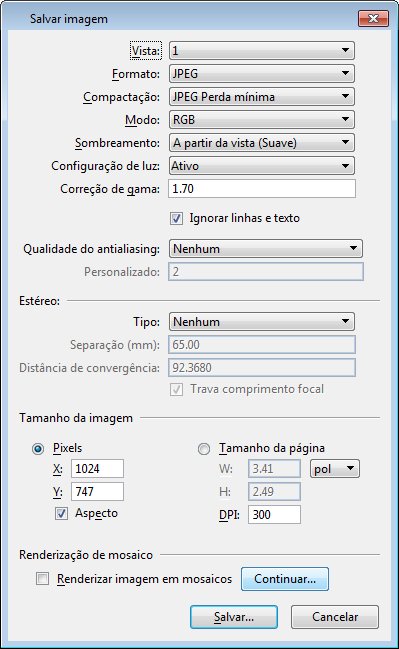Caixa de diálogo Salvar imagem
Utilizada para salvar os conteúdos de uma visualização renderizada ou de estrutura de arame a um arquivo.
| Setting | Description |
|---|---|
| Vista | Define a visualização original. |
| Formato | Define o formato de arquivo de imagem. Os formatos disponíveis são: Cals Type 1 CCITT4 (CALS), Img, Image RGB, CIT, COT, RGB, RLE, JPEG (o padrão), PCX, Apple PICT (PICT), Portable Network Graphics (PNG), PostScript, Sun Raster (RAS), Targa (TGA), Tag Image File Format (TIFF), Windows BMP, WordPerfect (WPG), Extended TIFF (EPX), e Adobe Photoshop (PSD). |
| Compactação | Define o grau de compactação para um formato do arquivo de imagem. Por exemplo, as opções da compactação para um arquivo de imagem de formato JPEG são de Perda mínima a Perda alta. Maior compactação é alcançada quando a qualidade da imagem é sacrificada: Perda mínima produz a melhor qualidade de imagem e menos compactação; Perda alta produz menor qualidade de imagem e maior compactação. |
| Modo | Define o número de cores na paleta de cores do arquivo de imagem. As opções disponíveis dependem de qual Formato é escolhido. Por exemplo, Intergraph RGB suporta somente cor de 24 bits, enquanto PICT suporta cor de 24 bits, 256 cores, e tons de cinza. |
| Sombreamento | Define o modo da renderização, que pode incluir Desde a visualização. Quando definido como Desde a visualização, o estilo de exibição da visualização para o visualização selecionada é utilizado: |
| Configuração de luz | Menu de opção que permite que você selecione uma configuração de iluminação configurada anteriormente. |
| Correção gama | Define o brilho da imagem no arquivo. O valor padrão é 1; o intervalo válido é 0,1 a 3,0. Aumentar a configuração Correção gama clareia a imagem; diminuí-la escurece a imagem. |
| Ignorar linhas e texto | Se ativado, restringe processos de renderização para somente aqueles elementos que incluem um componente de área: superfícies e todos os elementos fechados, como formas, elipses, e formas complexas. Inversamente, todos os elementos abertos, como linhas, arcos, texto, e pontos, não são renderizados (e portanto não são exibidos nas imagens renderizadas). |
| Qualidade do antialiasing | Menu de opção que permite que você defina o número de amostras tomadas durante cálculos do antialiasing.
|
| Personalizado | (Antialias definido como Personalizado somente) Permite que você insira um valor diferente dos valores predefinidos acima. |
| Estéreo | Renderiza uma visualização com um efeito estéreo (formar as opções do menu suspenso). Utilizado para visualizar com óculos especiais filtrados vermelho/azul. |
| Separação (mm) | Define o deslocamento medido entre as duas imagens renderizadas. Padrão é 65 milímetros. |
| Distância de convergência | Define o ponto dentro do espaço 3D onde as duas imagens deslocadas convergem. Na frente deste ponto, os objetos parecem vir para a frente e atrás do ponto os objetos parecem recuar. |
| Trava comprimento focal | Se ativado (padrão), trava a distância de convergência ao comprimento focal. |
| Pixels | Se ativado, o tamanho da imagem é definido em píxeis ao longo dos eixos X e Y. |
| Tamanho da página | Se ativado, o tamanho da imagem é definido em dimensões físicas para largura (W) e altura (H). As unidades para as dimensões (em mm ou cm) são escolhidas no menu de opção à direita do campo da largura (W). |
| Aspecto | Se ativado, a proporção da visualização selecionada é mantida. Isto é, quando Píxeis é selecionado e você define a resolução de X ou Y, a configuração restante automaticamente é ajustada para corresponder à proporção da visualização. Similarmente, quando Tamanho de página é selecionado e você define a dimensão de W ou H, a configuração restante automaticamente é ajustada para corresponder à proporção da visualização. |
| DPI | Permite que você defina valor em pontos por polegada (DPI) da para sua imagem. |
| Renderizar imagem em mosaicos | Se ativado, permite o processo da renderização em blocos que separa o assunto da renderização alvo em uma série de blocos definidos pelo usuário. |
| Continuar | Permite que você renderize em mais de uma plataforma do computador ou continue uma renderização em blocos abortada. Por exemplo, você pode iniciar a renderização em um computador e, em seguida, acessar o mesmo arquivo de outro computador e continuar a renderização em blocos, certificando-se de que os blocos são salvos no mesmo diretório. |
| Salvar | Abre a caixa de diálogo Salvar imagem como, que é utilizada para salvar o arquivo de imagem. |